გადატვირთეთ Xbox კონსოლი, როგორც ბოლო საშუალება ამ პრობლემის მოსაგვარებლად
- Xbox Remote Play ფუნქცია მოთამაშეებს საშუალებას აძლევს ითამაშონ თამაშები პირდაპირ მათი მოწყობილობიდან Xbox კონსოლის გამოყენებით.
- Xbox Remote Play არ მუშაობს შეცდომა შეიძლება გამოწვეული იყოს ქსელთან კავშირის პრობლემებით.
- თქვენ ასევე უნდა დარწმუნდეთ, რომ დისტანციური თამაში მხარდაჭერილია თქვენს რეგიონში და ჩართულია თქვენს სათამაშო კონსოლზე.
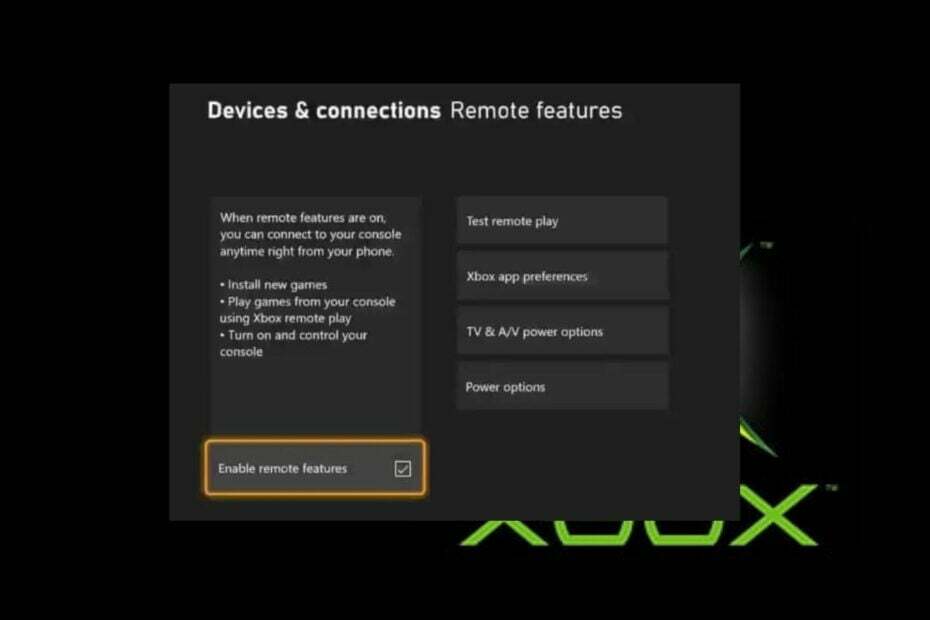
Xდააინსტალირეთ ჩამოტვირთვის ფაილზე დაწკაპუნებით
- ჩამოტვირთეთ Restoro PC Repair Tool რომელიც მოყვება დაპატენტებულ ტექნოლოგიებს (ხელმისაწვდომია პატენტი აქ).
- დააწკაპუნეთ სკანირების დაწყება იპოვონ Windows-ის პრობლემები, რამაც შეიძლება გამოიწვიოს კომპიუტერის პრობლემები.
- დააწკაპუნეთ შეკეთება ყველა პრობლემების გადასაჭრელად, რომლებიც გავლენას ახდენს თქვენი კომპიუტერის უსაფრთხოებასა და შესრულებაზე.
- Restoro ჩამოტვირთულია 0 მკითხველი ამ თვეში.
The Xbox დისტანციური თამაში არის ინსტრუმენტი, რომელიც მომხმარებლებს საშუალებას აძლევს, გადაიტანონ და ითამაშონ თავიანთი Xbox თამაშები თავიანთ მობილურ მოწყობილობებზე ან კომპიუტერებზე ეფექტურად, ხოლო თამაშზე სრული კონტროლის მინიჭებით.
ზოგიერთ ჩვენს მკითხველს შეექმნა პრობლემა Xbox Remote Play არ მუშაობს. ამ სტატიაში ჩვენ გამოვყოფთ მიზეზებს და ნაბიჯებს პრობლემის შეუფერხებლად მოსაგვარებლად.
- რატომ არ მუშაობს Xbox Remote Play?
- რა გავაკეთო, თუ Xbox Remote Play არ მუშაობს?
- 1. ჩართეთ დისტანციური თამაშის ფუნქციები
- 2. განაახლეთ თქვენი Xbox სათამაშო კონსოლი
- 3. გადატვირთეთ თქვენი Xbox სათამაშო კონსოლი
- 4. დაადასტურეთ, თუ Microsoft-ის ანგარიში იგივეა
რატომ არ მუშაობს Xbox Remote Play?
ისევე, როგორც სხვა დისტანციური ნაკადის ტექნოლოგიები, რამდენიმე ფაქტორმა შეიძლება გამოიწვიოს Xbox Remote Play-ს მუშაობის შეწყვეტა. ქვემოთ მოცემულია რამდენიმე მათგანი;
- ცუდი ინტერნეტ კავშირი – Xbox Remote Play-ს სჭირდება ინტერნეტი, რომ სწორად იმუშაოს. აქედან გამომდინარე, თუ თქვენი ქსელის კავშირი არ არის სტაბილური ან სწრაფი საკმარისია, Xbox Remote Play შეიძლება კარგად არ იმუშაოს.
- მხარდაუჭერელი/არათავსებადი მოწყობილობა – მომხმარებლები ასევე შეიძლება შეხვდნენ Xbox Remote Play-ს არ მუშაობს, თუ გამოყენებული მოწყობილობა არ არის მხარდაჭერილი. თქვენ შეგიძლიათ შეამოწმოთ მხარდაჭერილი მოწყობილობების სია Xbox ვებსაიტზე.
- მოძველებული Xbox ან აპლიკაციის ვერსია – თუ თქვენი Xbox კონსოლი ან Xbox აპი არ არის განახლებული, Xbox Remote Play შეიძლება არ იმუშაოს გამართულად.
- სერვერის პრობლემები – Xbox Remote Play არ მუშაობს ასევე შეიძლება გააქტიურდეს, თუ Microsoft-ის ბოლოში სერვერის პრობლემებია. შეგიძლიათ შეამოწმოთ Xbox Live სერვისის სტატუსი Xbox-ის ვებსაიტზე. თუ არის სერვერის პრობლემები, შეიძლება დაგჭირდეთ ლოდინი, სანამ ისინი მოგვარდება.
- Firewall ან ანტივირუსული პროგრამა ბლოკავს კავშირს – სხვა დროს, ზოგიერთი firewall ან ანტივირუსული პროგრამა შეიძლება დაბლოკოს Xbox Remote Play. შეგიძლიათ დროებით გამორთოთ თქვენი firewall ან ანტივირუსი და ნახოთ, მოაგვარებს თუ არა პრობლემას.
ახლა, როდესაც თქვენ იცით Xbox Remote Play-ის შეცდომის შეუსრულებლობის ზოგიერთი პოტენციური მიზეზი, მოდით გადავიდეთ იმაზე, თუ როგორ შეგიძლიათ მოაგვაროთ პრობლემა.
რა გავაკეთო, თუ Xbox Remote Play არ მუშაობს?
სანამ გამოიყენებთ გაფართოებულ პრობლემების მოგვარების ან პარამეტრების შესწორებებს, უნდა გაითვალისწინოთ შემდეგი წინასწარი შემოწმებების შესრულება:
- გადატვირთეთ თქვენი Xbox და როუტერი.
- დარწმუნდით, რომ სწორად ხართ დაკავშირებული ინტერნეტთან.
- კონტაქტი Xbox მხარდაჭერა.
- დაადასტურეთ, არის თუ არა თქვენი მოწყობილობის მხარდაჭერა Xbox Remote Play-ით, ან სცადეთ სხვა მოწყობილობით.
- დაამატეთ გამონაკლისი Xbox Remote Play-სთვის თქვენს ბუხარელში ან ანტივირუსულ პროგრამაში.
- განაახლეთ თქვენი Xbox და Xbox აპი უახლესი ვერსიით.
ზემოაღნიშნული შემოწმებების შესრულების შემდეგ და პრობლემა შენარჩუნებულია, შეგიძლიათ იმოქმედოთ ქვემოთ მოყვანილი ნებისმიერი გაფართოებული გადაწყვეტის საშუალებით.
1. ჩართეთ დისტანციური თამაშის ფუნქციები
- დააჭირეთ Xbox ღილაკი გასახსნელად გზამკვლევი.
- ნავიგაცია პროფილი და სისტემა და აირჩიეთ პარამეტრები.

- Წადი მოწყობილობები და კავშირები და აირჩიეთ დისტანციური ფუნქციები.

- შეამოწმეთ ყუთი დისტანციური ფუნქციები ფუნქციების გასააქტიურებლად. თუ ჩართული იყო, გამორთეთ და ჩართე Xbox.
- შემდეგ, გაიმეორეთ ნაბიჯები დისტანციური მართვის ფუნქციების ხელახლა გასააქტიურებლად.
თუ Xbox Remote Play არ მუშაობს, შეგიძლიათ გამორთოთ და ხელახლა ჩართოთ დისტანციური დაკვრის ფუნქციები და ნახოთ, გამოსწორდება თუ არა ეს შეცდომა.
2. განაახლეთ თქვენი Xbox სათამაშო კონსოლი
- დააჭირეთ Xbox ღილაკი გასახსნელად გზამკვლევი.
- ახლა აირჩიეთ პროფილი და სისტემა და დააწკაპუნეთ პარამეტრები.

- Დააკლიკეთ სისტემა, და ბოლოს განახლებები. თუ განახლება ხელმისაწვდომია, ნახავთ კონსოლის განახლება ხელმისაწვდომია ვარიანტი.

- დააწკაპუნეთ მასზე, რომ ჩამოტვირთოთ და დააინსტალიროთ განახლება.
განახლებები აუცილებელია იმისათვის, რომ თქვენი Xbox სათამაშო კონსოლი გამართულად იმუშაოს. შეამოწმეთ ხელმისაწვდომი განახლებები და დააინსტალირეთ ისინი.
3. გადატვირთეთ თქვენი Xbox სათამაშო კონსოლი
- დააჭირეთ Xbox ღილაკი გასახსნელად გზამკვლევი.
- ახლა აირჩიეთ პროფილი და სისტემა და დააწკაპუნეთ პარამეტრები.

- აირჩიეთ სისტემა და დააწკაპუნეთ კონსოლის ინფორმაცია.
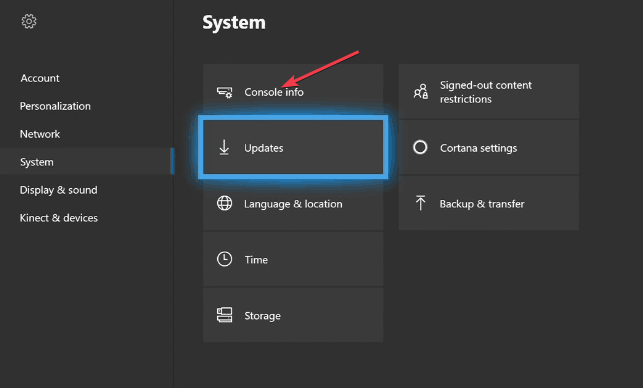
- ახლა დააწკაპუნეთ კონსოლის გადატვირთვა და აირჩიე რომელიმე ორიდან: გადატვირთეთ და წაშალეთ ყველაფერი, გადატვირთეთ და შეინახეთ ჩემი თამაშები და აპები.

თუ აირჩევთ პირველ ვარიანტს, თქვენი ყველა მონაცემი წაიშლება. მეორე ვარიანტის არჩევით, ის აღადგენს თქვენს Xbox სათამაშო კონსოლს და შეინახავს თქვენს მონაცემებს.
- avformat-55.dll: რა არის ეს და როგორ გამოვასწორო მისი შეცდომები
- Qt5Gui.dll აკლია: როგორ გამოვასწოროთ ან გადმოვწეროთ ხელახლა
4. დაადასტურეთ, თუ Microsoft-ის ანგარიში იგივეა
Xbox-ის ყველა სერვისმა ეფექტურად იმუშაოს, მათ სჭირდებათ Microsoft-ის ანგარიში. ასე რომ, დარწმუნდით, რომ შედით იმავე Microsoft ანგარიშის გამოყენებით ორივე მოწყობილობაზე. სანამ არ გამოიყენებთ იმავე ანგარიშს, დისტანციური დაკვრის ფუნქცია არ იმუშავებს.
და ეს არის ის, თუ როგორ უნდა გამოვასწოროთ Xbox Remote Play-ს არ მუშაობს შეცდომა.
ანალოგიურად, თუ თქვენი Xbox თამაშის ბარი არ მუშაობს, შეგიძლიათ განახორციელოთ 8 დადასტურებული შესწორება განაცხადის შესატანად.
თუ თქვენ გაქვთ რაიმე შეკითხვა ან შემოთავაზება, ან სხვა მეთოდი, რომელიც გამოგადგებათ ამ პრობლემის გადასაჭრელად, გთხოვთ, გააზიაროთ ქვემოთ მოცემული კომენტარების განყოფილების გამოყენებით.
ჯერ კიდევ გაქვთ პრობლემები? გაასწორეთ ისინი ამ ხელსაწყოთი:
სპონსორირებული
თუ ზემოხსენებულმა რჩევებმა არ გადაჭრა თქვენი პრობლემა, თქვენს კომპიუტერს შეიძლება ჰქონდეს უფრო ღრმა Windows პრობლემები. Ჩვენ გირჩევთ ამ კომპიუტერის სარემონტო ხელსაწყოს ჩამოტვირთვა (შეფასებულია მშვენივრად TrustPilot.com-ზე), რათა მათ მარტივად მივმართოთ. ინსტალაციის შემდეგ უბრალოდ დააწკაპუნეთ სკანირების დაწყება ღილაკს და შემდეგ დააჭირე შეკეთება ყველა.
![როგორ ჩაიწეროს თქვენი ეკრანი Windows 10-ზე [სრული სახელმძღვანელო]](/f/3a17500fc4e0d6305d019bdcf8fc7547.jpg?width=300&height=460)

![ავარია და გაყინვა Call of Duty: Modern Warfare Remastered [FIX]](/f/a2e1f944680394389b0a2923e66c633d.jpg?width=300&height=460)